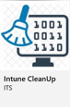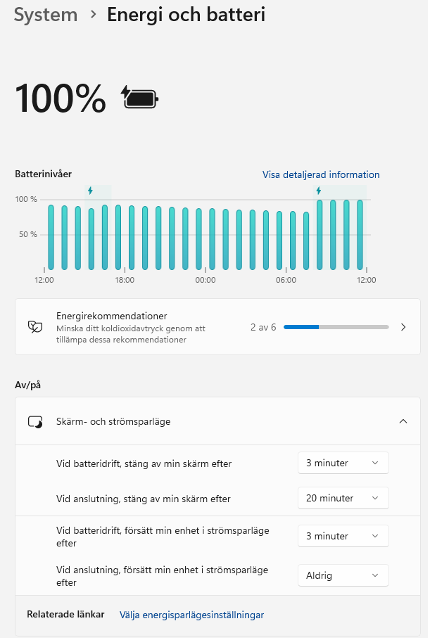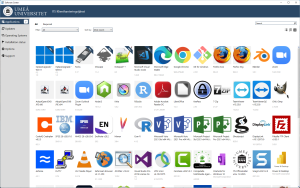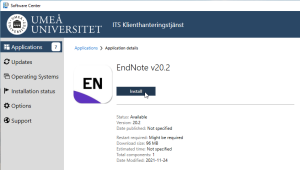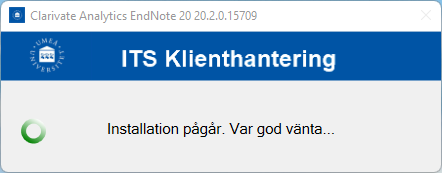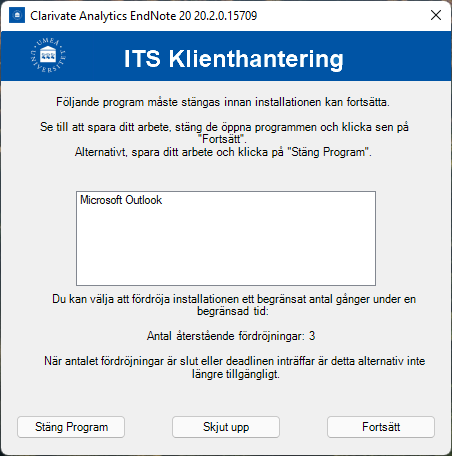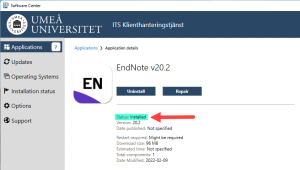Här följer en guide för hur man som användare installerar program på sin dator via Software Center.
OBS! Gäller endast för institutioner som använder klienthanteringstjänsten.

Program installeras själv av användaren via Software Center som man hittar under startmenyn och Microsoft System Center.
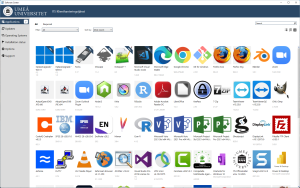
När du startar Software Center och klickar på Applications på den vänstra kanten så får du upp de program som du eller din institution har beställt.
Där finns även de programvaror som är tillgängliga för alla. Klicka på den programvara som du vill installera.
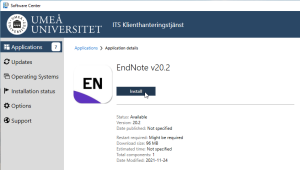
Klicka sedan på ”Install” så startar installationen.
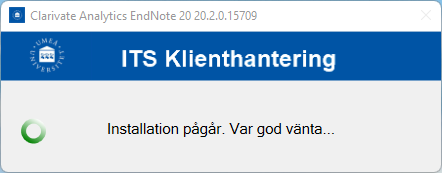
Beroende hur stort programmet är så tar det ca: 2 – 20 min att installera.
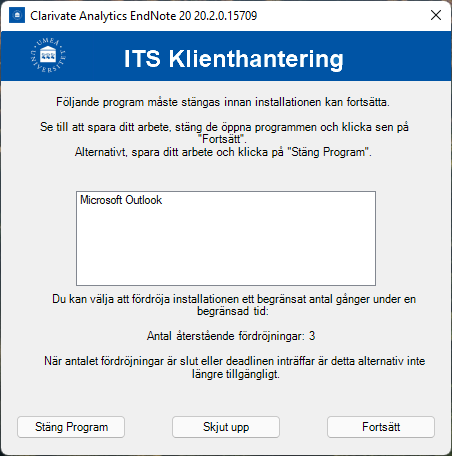
Om installationen behöver stänga ned ett program så kommer denna ruta upp.
För att stänga ned programmet så klicka på Stäng Program. Spara ditt arbete innan du stänger.
Du kan även stänga programmen och sedan välja Fortsätt.
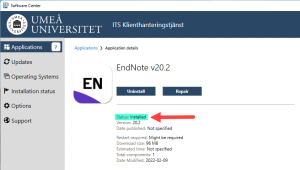
När installationen är klar så ändras Status till Installed för programmet i Software Center.